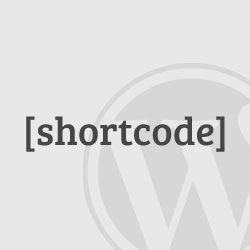کد کوتاه در وردپرس به شما امکان می دهد عملکردهای مختلفی را بدون ارسال هیچ کدی به پست ها ، صفحات و ابزارک ها اضافه کنید. از این رو نام ، کد کوتاه . بسیاری از افزونه های وردپرس و برخی از تم ها از کد کوتاه برای افزودن عناصر مختلف مانند شبکه قیمت گذاری ، تقویم رویداد و غیره به وردپرس استفاده می کنند. در این مقاله ، ما 7 نکته اساسی برای استفاده از کد کوتاه در وردپرس را به اشتراک می گذاریم.
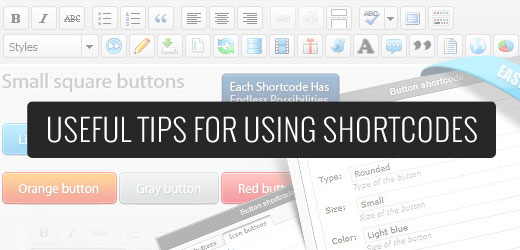
کد کوتاه در وردپرس چیست؟ h4>
هر محتوایی که در یک سایت وردپرسی اضافه شود از طریق برخی از بررسی های امنیتی و فیلترها انجام می شود. این بررسی ها و فیلترهای امنیتی اطمینان حاصل می کنند که هیچ کد مخربی وارد پست ها ، صفحات ، نظرات و غیره نمی شود. این بدان معناست که شما نمی توانید مستقیماً در این مناطق کد بنویسید.
از طرف دیگر ، گاهی اوقات فقط باید کد را در این قسمت ها اضافه کنید. کد کوتاه راهی برای انجام آن فراهم می کند.
کد کوتاه افزودن عناصر دیگر به پست های وردپرس را آسان می کند. به عنوان مثال ، می توانید لغزنده پاسخگو زیبا با استفاده از یک کد کوتاه ساده. می توانید یک مجموعه فرم نظرسنجی در وردپرس بدون نوشتن یک خط کد.
با گفتن این موارد ، بیایید به برخی از نکات استفاده از کد کوتاه در وردپرس نگاهی بیندازیم.
نکته 1. بدانید چه زمانی از کد کوتاه استفاده نکنید h4>
کد کوتاه عالی است ، اما استفاده از کد کوتاه در هر پست ایده خوبی نیست. بسیاری از موضوعات وردپرس وجود دارد که با افتخار ادعا می کنند 200+ کد کوتاه دارند.
با این وجود اگر در هر پست از کد کوتاه استفاده می کنید ، برای همیشه با موضوع خاصی که کد کوتاه را ارائه می دهد گره خورده اید.
اگر از کد کوتاه مخصوص تم برای ایجاد دکمه های دعوت به عمل در داخل پست ها یا صفحات خود استفاده می کنید ، باید با استفاده از راهنمای ما نحوه افزودن دکمه های CSS در وردپرس بدون استفاده از کد کوتاه .
اگر می خواهید کد کوتاه را در هر موضوع اضافه کنید تا همان عنصر مانند تبلیغات بنر یا متن امضا را در انتهای پست خود اضافه کنید ، ممکن است بخواهید از یک افزونه استفاده کنید یا یک توسعه دهنده را برای کدگذاری استخدام کنید. آن را مستقیماً وارد موضوع خود کنید.
درصورت تصمیم گیری برای انجام این کار ، سبک کردن آن عنصر راحت تر خواهد بود و به راحتی آن را حذف خواهید کرد.
به یاد داشته باشید ، اگر در هر پست از کد کوتاه استفاده می کنید و بعداً می خواهید آن را حذف کنید ، برای حذف دستی آن باید همه پست ها را ویرایش کنید. اگرچه راه ساده تری وجود دارد که بعداً در این مقاله به شما نشان خواهیم داد.
نکته 2: کد کوتاه خود را در آینده اثبات کنید h4>
کد کوتاه عالی است ، اما اگر توسط طرح زمینه شما ارائه شده باشد ، ممکن است بخواهید در مورد استفاده بیش از حد از آن دو بار فکر کنید. چرا؟
زیرا اگر طرح زمینه خود را تغییر دهید ، به احتمال زیاد موضوع بعدی شما همان کد کوتاه را نخواهد داشت.
بهترین راه برای جلوگیری از این موارد افزودن موارد موجود در افزونه اختصاصی سایت .
کافیست قطعه کد کوتاه را از پرونده توابع.php طرح زمینه خود کپی و جایگذاری کنید و سپس آن را در افزونه مخصوص سایت خود جایگذاری کنید.
نکته 3: نحوه جستجوی کد کوتاه در قالب وردپرس خود h4>
برای اثبات کد کوتاه خود در آینده ، باید بدانید که عملکرد کد کوتاه چگونه است و چگونه می توانید آن را در طرح زمینه خود پیدا کنید.
ابتدا باید پوشه طرح زمینه خود را باز کنید که معمولاً در / wp-content / themes / your-theme-name /
وجود دارد
شما می خواهید به داخل فایل functions.php نگاهی بیندازید یا اگر موضوع دارای پوشه ای است ، پس داخل آن باشید.
پرونده ها را باز کنید و عبارت add_shortcode را جستجو کنید.
در اینجا مثالی از شکل کوتاه مشاهده می کنید:
عملکرد my_shortcode_function () {
$ i = ' سلام به جهان!
'؛
بازگشت $ i؛
}
add_shortcode ('my-shortcode'، 'my_shortcode_function')؛
این کد یک کد کوتاه “my-shortcode” ایجاد می کند ، که یک تبریک متن ساده را برمی گرداند و می تواند در یک پست وردپرس یا صفحه مانند این قرار گیرد:
ceptsmy-shortcode Prophet
راهنمای مفید: نحوه یک کد کوتاه در وردپرس ایجاد کنید .
نکته 4: استفاده از کد کوتاه در ابزارک ها h4>
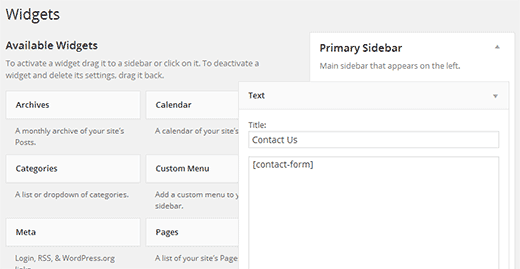
اغلب کاربران تصور می کنند کد کوتاه به پست ها و صفحات محدود می شود ، اما اینگونه نیست. می توانید از آن در داخل متن وردپرس خود استفاده کنید ابزارک ها .
به سادگی یک ابزارک متن را به نوار کناری خود بکشید و رها کنید و کد کوتاه خود را به داخل آن اضافه کنید.
به یاد داشته باشید ، این ویژگی به طور پیش فرض در وردپرس فعال نیست. درصورتی که نمی توانید کد کوتاه خود را در یک ابزارک مشاهده کنید ، باید این کد را در پرونده functions.php طرح زمینه یا یک پلاگین خاص سایت اضافه کنید.
add_filter ('widget_text'، 'do_shortcode')؛
نکته 5. کد کوتاه را در پرونده های تم اضافه کنید h4>
اگر به هر دلیلی ، نیاز دارید که کد کوتاه را در داخل یک قسمت غیر ویجت از طرح زمینه خود خارج کنید ، می توانید از کد کوتاه خود نیز در آنجا استفاده کنید.
فرض کنید شما الگوی صفحه سفارشی ، و می خواهید برای نمایش فرم تماس ، یک کد کوتاه قرار دهید. به همین سادگی کد کوتاه خود را اضافه کنید:
نکته 6. پنهان کردن کد کوتاه شکسته h4>
غالباً کاربران بدون اینکه متوجه شوند کد کوتاه قدیمی آنها کار نمی کند ، مضامین خود را تغییر می دهند. گاهی اوقات ، آنها بعد از ماه ها متوجه می شوند که کاربری برای یافتن متن عجیب و غریب در آنجا از پست قدیمی خود بازدید می کند.
خوب ، شما دو راه برای رفع آن دارید. می توانید به صورت دستی بروید و کد کوتاه را از هر پست حذف کنید ، یا می توانید کد کوتاه خراب را پنهان کنید.
تمام کاری که شما باید انجام دهید این است که کد زیر را در فایل توابع theme.php یا پلاگین خاص سایت خود اضافه کنید.
add_shortcode ('shortcodetag'، '__return_false')؛
این کد ، کد کوتاه یتیم را بدون خروجی باز می گرداند. فراموش نکنید که shortcodetag را با نام کد کوتاه خود جایگزین کنید.
نکته 7. یافتن کد کوتاه مورد استفاده در پست ها h4>
درصورتی که نمی خواهید از هک در نکته 6 استفاده کنید و می خواهید همه کد کوتاه را به صورت دستی حذف کنید ، اولین قدم این است که همه پست هایی را که از کد کوتاه استفاده می کنند پیدا کنید.
برای انجام کارهای سخت برای شما می توانید از این کد در پرونده functions.php طرح زمینه خود یا یک پلاگین خاص سایت استفاده کنید.
عملکرد wpb_find_shortcode ($ atts ، $ content = null) {
ob_start ()؛
عصاره (کد کوتاه_اتس (آرایه (
'find' => "،
) ، $ atts)) ؛
$ string = $ atts ['find']؛
$ args = آرایه (
's' => $ string ،
)
$ the_query = WP_Query جدید ($ args) ؛
if ($ the_query-> have_posts ()) {
echo '
- ‘؛
- یافتن و پنهان کردن کد کوتاه استفاده نشده در وردپرس.
نکته جایزه: کد کوتاه را می توانم در حال حاضر استفاده کنم؟ h4>
اغلب کاربران نمی دانند کد کوتاه برای آنها در دسترس است. افزونه مرجع کد کوتاه لیستی را ارائه می دهد و جزئیات مربوط به کد کوتاه موجود در سایت وردپرس شما.
امیدواریم این نکات به شما کمک کند یاد بگیرید چگونه از میانبرها استفاده کنید و مانند یک حرفه ای از وردپرس نهایت استفاده را ببرید.
اگر این مقاله را دوست داشتید ، لطفاً در کانال YouTube مشترک شوید. برای آموزش های ویدئویی وردپرس. همچنین می توانید ما را در Twitter و Google+ .
while ($ the_query-> have_posts ()) {
$ the_query-> the_post ()؛ ؟>
منبع:
https://www.wpbeginner.com/beginners-guide/7-essential-tips-for-using-shortcodes-in-wordpress/.